苹果手机关闭自动旋转屏幕是很多用户在日常使用中遇到的问题,有时候我们并不希望屏幕随着手机的旋转而自动调整,这时就需要进行相应的设置调整,在苹果手机中关闭自动旋转屏幕可以通过简单的操作来实现,用户只需进入设置界面,找到显示与亮度选项,然后关闭自动旋转屏幕开关即可。这样一来手机屏幕就会固定在当前的方向上,不再随着手机的旋转而改变。如果需要再次开启自动旋转屏幕功能,只需重复以上步骤即可。愿上述内容对您有所帮助。
苹果手机旋转屏幕怎么调整
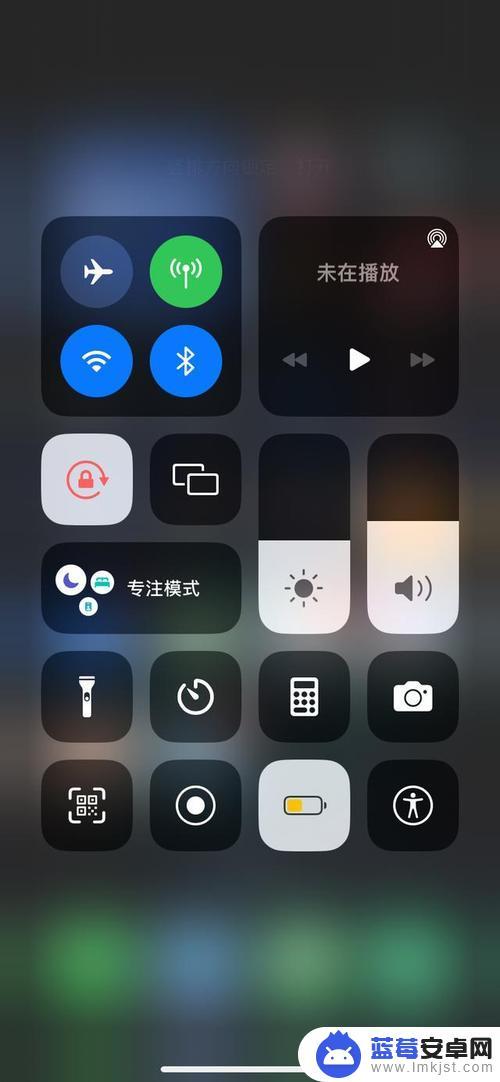
本文以iPhone 14;iOS 16.3.1为案例进行讲解。
一、【控制中心】设置竖排方向锁定
1.解锁苹果iPhone手机后,进入桌面。
2. 从屏幕右上角向下滑动,调出控制中心菜单。
3. 点击【锁型图标】,即【竖排方向锁定】图标。
当【锁型图标】显示为红色时,即表示已开启竖排方向锁定功能,这样自动旋转屏幕就取消了。
二、【小白点】快速设置竖排方向锁定
1.打开【小白点】辅助触控的方法,通过设置程序-辅助功能-触控-打开【辅助触控】。苹果iPhone手机屏幕上会出现小白点按钮。
2.点击打开小白点按钮,再点击上面的【解锁/锁定屏幕旋转】。即可开启或者关闭自动旋转屏幕了。
3.同时我们可以自定义小白点菜单图标,点击设置程序-辅助功能-触控-打开【辅助触控】-自定顶层菜单。上下左右任何一个位置都行,大家根据自己需求更改解锁/锁定屏幕旋转】图标的位置啦。
以上就是苹果手机关闭自动旋转屏幕的全部内容,有遇到相同问题的用户可参考本文中介绍的步骤来进行修复,希望能够对大家有所帮助。












